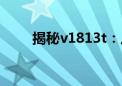本文将向您介绍如何打开PDF文件,包括使用常见软件、在线工具以及移动设备上的应用程序等多种方法。无论您是在Windows、Mac还是其他操作系统上,都可以轻松找到适合自己的方式来打开PDF文件。
一、使用常用软件打开PDF文件
1. Adobe Acrobat:作为一款专业的PDF处理软件,Adobe Acrobat不仅可以打开PDF文件,还可以进行编辑、转换等操作。您可以在Adobe官网免费下载并安装该软件。
2. 微软Edge浏览器:如果您使用的是Windows系统,并且安装了最新版本的Edge浏览器,那么您可以直接在浏览器内打开PDF文件。只需右键点击PDF文件,选择“在Edge中打开”即可。
3. 其他PDF阅读器:除了Adobe Acrobat和Edge浏览器外,还有许多其他免费的PDF阅读器可供选择,如福昕PDF阅读器等。您可以根据个人喜好和系统要求选择合适的软件。
二、使用在线工具打开PDF文件
1. 在线PDF阅读器:您可以直接在浏览器中搜索“在线PDF阅读器”,然后在相关网站中上传您的PDF文件,即可在线阅读。这种方式无需安装任何软件,适用于临时查看或共享PDF文件。
2. 云服务:许多云服务提供商(如Google Drive、Dropbox等)都支持直接打开和查看PDF文件。您只需将PDF文件上传到云端,然后通过网页或移动应用程序进行访问。
三、在移动设备上打开PDF文件
1. PDF阅读器应用程序:无论是Android还是iOS系统,都可以在应用商店中找到许多免费的PDF阅读器应用程序。安装后,您可以直接在手机上或平板电脑上打开PDF文件。
2. 云服务与电子书应用:部分云服务提供商和电子书应用(如Kindle等)也支持在移动设备上进行PDF文件的阅读与存储。
四、常见问题解答
1. PDF文件无法打开怎么办?
答:首先检查您的计算机是否已安装PDF阅读器软件。如果没有,请根据您的操作系统选择合适的软件进行安装。另外,确保您的PDF文件没有损坏或受到密码保护。
2. PDF文件打开显示乱码怎么办?
答:尝试使用不同的PDF阅读器软件打开文件,或者检查文件的编码格式是否与您的阅读器兼容。如仍无法解决问题,可能需要重新获取完整的PDF文件。
总结:
本文介绍了多种打开PDF文件的方法,包括使用常用软件、在线工具以及移动设备上的应用程序等。您可以根据个人需求和实际情况选择合适的方式。遇到问题时,请参照常见问题解答进行排查。希望本文能帮助您轻松打开并查看PDF文件。
 跳动猜谜网
跳动猜谜网